Que faire si Line fonctionne très lentement ?
- Accueil
- Astuces
- Réparation d'iOS
- Que faire si Line fonctionne très lentement ?
Résumé
Line, une application de messagerie instantanée comparable à WeChat, compte plus de 400 millions d'utilisateurs dans le monde. L'une des raisons pour lesquelles il est si populaire est qu'il contient une multitude d'émoticônes de chat, telles que les familiers Cony Bunny et Brown Bear. En tant que logiciel de messagerie instantanée avec une très grande capacité installée, son taux d'utilisation est très élevé. Couplé aux images et animations qui sont continuellement reçues ou transmises dans le chat quotidien, et au cache généré par les fichiers temporaires enregistrés, lorsque les données accumulées augmentent et que l'espace occupé par Line devient plus grand, l'application peut fonctionner de plus en plus lentement. Pour réparer le problème que Line fonctionne lentement, vous pouvez essayer les solutions dans cet article.


Supprimer le mot de passe Effacer le mot de passe de verrouillage même si l’appareil ne se démarre pas.
Régler les erreurs du système iOS iPhone et iPad se bloquent en mode de réinitialisation, de DFU, de redémarrage, etc.
Réinitialiser à l’état d’usine Remettre l’appareil à l’état d’origine en un clic au cas où l’appareil ne se démarre pas normalement.
Fonctionner sous Tout modèle d’iPhone, iPad et iPod Touch.
Compatible avec Les dernières versions du système iOS.
Supprimer le mot de passe Effacer le mot de passe de verrouillage en un clic
Régler les erreurs du système iOS iPhone et iPad se bloquent en mode de réinitialisation, de DFU, de redémarrage, etc.
Compatible avec Les dernières versions du système iOS et tout modèle d'appareil iOS.
TéléchargerTéléchargerTéléchargerDéjà 800 personnes l'ont téléchargé !Renee iPassfix est facile à utiliser, en seulement trois étapes :
Étape 1 : Après avoir téléchargé et installé Renee iPassfix, connectez votre iPhone à l’ordinateur, ouvrez le logiciel et sélectionnez la fonction Réparer l’appareil sur l’interface principale du logiciel.
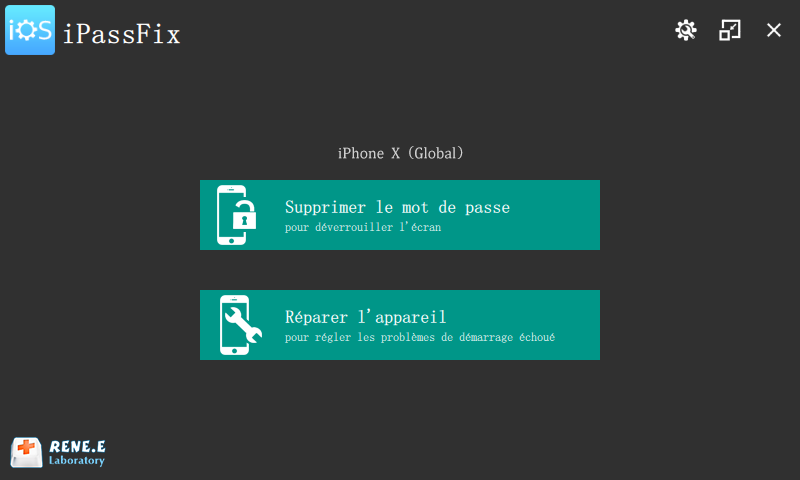
Étape 2 : Après avoir cliqué sur le bouton Réparer, l’opération de réparation du système peut être effectuée. Avant l’exécution, le système télécharge automatiquement le micrologiciel, ou l’utilisateur peut choisir de télécharger et d’importer manuellement le micrologiciel. (N’oubliez pas que si la restauration complète est coché, les données de l’appareil seront effacées, si elles ne sont pas cochées, toutes les données seront conservées intactes dans l’appareil)
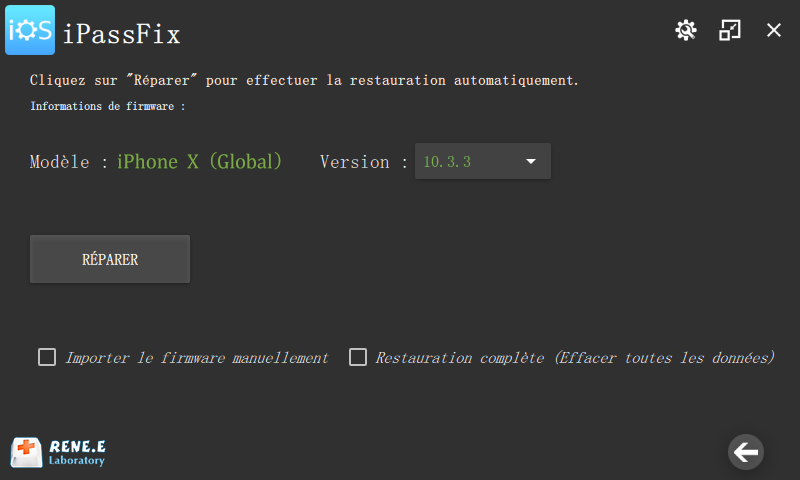
Étape 3 : Réparez l’appareil. Une fois l’opération terminée, déconnectez la connexion entre l’appareil et le PC. Solution simple en trois étapes.
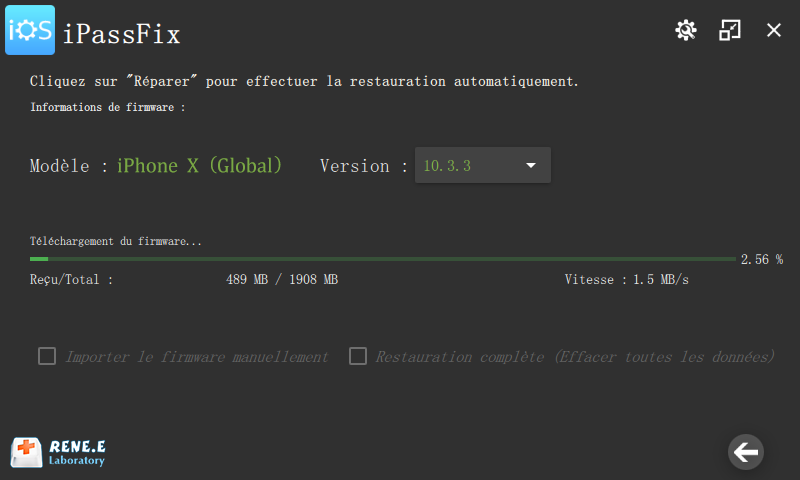
Articles concernés :
Comment synchroniser des photos entre iPhone et Mac ?
15-01-2021
Mathilde LEROUX : Avec la mise à jour du système de l'iPhone et l'optimisation continue de plusieurs fonctions, les moyens de...
Comment faire si la vitesse de Wi-Fi est lente sur mon iPhone ?
15-01-2021
Mathilde LEROUX : À l'ère des réseaux intelligents, Internet est devenu une chose indispensable pour les gens. Si vous voulez transférer...
Comment faire si la batterie de mon iPhone se décharge trop vite ?
15-01-2021
Valentin DURAND : Le fait que la batterie d'iPhone se décharge trop vite n'a jamais disparu avec les mises à jour...
Comment faire si vous ne pouvez pas synchroniser la vidéo iTunes vers iPhone ?
10-02-2021
Louis LE GALL : L'une des plus grandes différences entre l'iPhone et l'Android est la façon du transfert de fichiers. Les utilisateurs...


